Faça uma verificação gratuita e verifique se o seu computador está infectado.
REMOVER AGORAPara usar a versão completa do produto, precisa de comprar uma licença para Combo Cleaner. 7 dias limitados para teste grátis disponível. O Combo Cleaner pertence e é operado por RCS LT, a empresa-mãe de PCRisk.
Guia de remoção do vírus WebHelper
O que é WebHelper?
O desenvolvedor do WebHelper é desconhecido, no entanto, isso certamente não é um ficheiro de sistema do Windows (processo). O WebHelper é classificado como software mal-intencionado (malware) e a maioria dos programas antivírus o identifica como um programa do tipo trojan. Normalmente, as pessoas não instalam esses programas intencionalmente - são enganadas por criminosos cibernéticos.
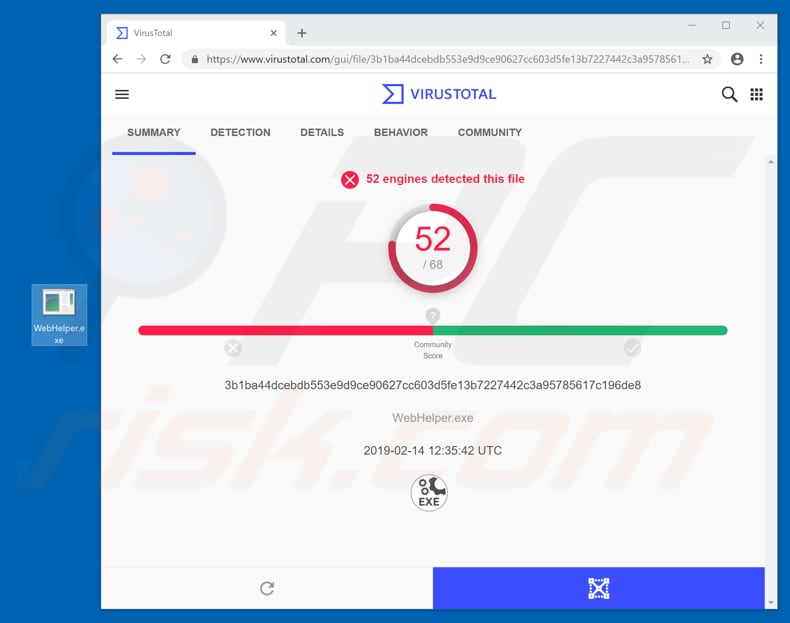
WebHelper, é executado como um processo WebHepler.exe no Gestor de Tarefas, é capaz de monitorizar a atividade de aplicações. Além disso, pode gravar pressionamentos de teclas, entradas de rato e manipular e controlar outros programas. De uma perspectiva técnica, a classificação de perigo de segurança do WebHelper é de cerca de 84%. O registo de teclas é a ação das teclas de gravação que são pressionadas usando o teclado. Por exemplo, usando a função de gravação de pressionamento de tecla, os criminosos cibernéticos são capazes de roubar palavras-passe de utilizadores e outras informações pessoais/confidenciais e usá-las para gerar rendimento. Isso pode causar perda financeira, problemas de privacidade e assim por diante para as pessoas afetadas. Ao manipular/controlar outros programas instalados nos computadores dos utilizadores, os criminosos podem descarregar programas indesejados, softwares mal-intencionados ou enviar esses programas para outras pessoas. Portanto, ter o WebHelper instalado pode causar instalações indesejadas ou infecções no computador. Ao monitorizar a atividade das aplicações, os criminosos podem obter informações pessoais/confidenciais. Se acredita que este programa está instalado no seu computador, remova-o imediatamente.
| Nome | Vírus WebHelper.exe |
| Tipo de Ameaça | Trojan, vírus de roubo de palavra-passe, malware para bancos, spyware |
| Nomes de Detecção (WebHelper.exe) | Avast (Win32:FloxLib-A [Trj]), BitDefender (Win32.Floxif.A), ESET-NOD32 (Win32/Floxif.H), Kaspersky (Virus.Win32.Pioneer.cz), Lista completa de detecções (VirusTotal) |
| Nome(s) do processo fraudulento | WebHelper.exe |
| Sintomas | Os trojans são projetados para infiltrar-se furtivamente no computador da vítima e permanecer em silêncio. Assim, nenhum sintoma específico é claramente visível numa máquina infectada. |
| Métodos de distribuição | Anexos de e-mail infectados, anúncios on-line maliciosos, engenharia social, software pirateado. |
| Danos | Informações bancárias roubadas, palavras-passe, roubo de identidade, computador da vítima adicionado a um botnet. |
| Remoção |
Para eliminar possíveis infecções por malware, verifique o seu computador com software antivírus legítimo. Os nossos investigadores de segurança recomendam a utilização do Combo Cleaner. Descarregar Combo CleanerO verificador gratuito verifica se o seu computador está infectado. Para usar a versão completa do produto, precisa de comprar uma licença para Combo Cleaner. 7 dias limitados para teste grátis disponível. O Combo Cleaner pertence e é operado por RCS LT, a empresa-mãe de PCRisk. |
Muitos outros programas podem ser usados para roubar informações e executar ações indesejadas. As pessoas geralmente instalam esse software fraudulento sem querer. Geralmente, acreditam que estão a instalar um programa legítimo, no entanto, os criminosos cibernéticos usam-no para fins maliciosos. Alguns exemplos de outros programas desse tipo são Atilla Stealer, Bolik, NetSupport Manager, e Orcus.
Como é que WebHelper infiltrou-se no meu computador?
Existem várias maneiras de proliferar programas que podem ser usados com intenções maliciosas. A maioria dos criminosos cibernéticos prolifera-os usando campanhas de spam, trojans, canais de descarregamento de software não oficiais/duvidosos, ferramentas de atualização de software falsas (de terceiros) e ferramentas de "pirataria". As campanhas spam são usadas para proliferar programas indesejados e infecções de computador, enviando e-mails que contêm anexos fraudulentos. Esses anexos de e-mail geralmente são apresentados como documentos do Microsoft Office,ZIP, RAR, JavaScript, ficheiros executáveis (ficheiros .exe), documentos PDF e assim por diante. O principal objetivo dessas campanhas de email é enganar as pessoas para que descarreguem e abram esses ficheiros, o que leva à instalação de vírus de alto risco, e outras ameaças. Os trojans (programas fraudulentos) que causam infecções em cadeia. Quando instaladas, proliferam outros softwares mal-intencionados indesejados. Fontes de descarregamento de software duvidosas e não confiáveis, tais como sites de descarregamento de freeware, páginas de hospedagem de ficheiros gratuitos, redes peer-to-peer (clientes torrent, eMule e assim por diante) podem ser usadas para apresentar softwares ou ficheiros infectados (legítimos). Ao descarregar ficheiros dessas fontes, os utilizadores correm o risco de instalar várias infecções de computador e programas indesejados. Os atualizadores de software falsos causam danos ao descarregar softwares mal-intencionados em vez de atualizações legítimas ou ao explorar bugs/falhas de softwares desatualizados. O mesmo aplica-se às ferramentas de “pirataria” de software - essas geralmente descarregam e instalam malwares em vez de ativar programas/sistemas operacionais gratuitamente.
Como evitar a instalação de malware?
Para impedir infeções de computadores, navegue na Internet, instalar, descarregue e atualize o software cuidadosamente. Evite o uso de descarregadores de software de terceiros, instaladores e outras ferramentas semelhantes. Descarregue sempre o software de fontes oficiais e websites confiáveis e links diretos. Actualize o software instalado usando apenas funções ou ferramentas implementadas pelos desenvolvedores oficiais apenas. Os anexos de email são apresentados em e-mails recebidos de endereços desconhecidos/suspeitos e não devem ser abertos. Mesmo que esses e-mails sejam apresentados como 'oficiais', geralmente são irrelevantes e falsos. Não ative os programas instalados usando as ferramentas de software "pirata". Este é um crime cibernético e muitas vezes causa infecções no computador. E finalmente, tenha um software antivírus ou anti-spyware de boa reputação instalado e mantê-lo sempre ativo. Se acredita que o seu computador já está infectado, recomendamos que execute uma verificação com Combo Cleaner Antivirus para Windows para eliminar automaticamente o malware infiltrado.
Remoção automática instantânea do malware:
A remoção manual de ameaças pode ser um processo moroso e complicado que requer conhecimentos informáticos avançados. O Combo Cleaner é uma ferramenta profissional de remoção automática do malware que é recomendada para se livrar do malware. Descarregue-a clicando no botão abaixo:
DESCARREGAR Combo CleanerAo descarregar qualquer software listado no nosso website, concorda com a nossa Política de Privacidade e Termos de Uso. Para usar a versão completa do produto, precisa de comprar uma licença para Combo Cleaner. 7 dias limitados para teste grátis disponível. O Combo Cleaner pertence e é operado por RCS LT, a empresa-mãe de PCRisk.
Menu rápido:
- O que é WebHelper?
- PASSO 1. Remoção manual do malware WebHelper.
- PASSO 2. Verifique se o seu computador está limpo.
Como remover o malware manualmente?
A remoção manual de malware é uma tarefa complicada - geralmente é melhor permitir que programas antivírus ou anti-malware façam isso automaticamente. Para remover este malware, recomendamos o uso de Combo Cleaner Antivirus para Windows. Se deseja remover malware manualmente, a primeira etapa é identificar o nome do malware que está a tentar remover. Aqui está um exemplo de um programa suspeito em execução no computador de um utilizador:

Se verificou a lista de programas em execução no seu computador, por exemplo, a usar o gestor de tarefas e identificou um programa que parece suspeito, deve continuar com estas etapas:
 Descarregue um programa denominado Autoruns. Este programa mostra as aplicações de inicialização automática, o Registo e os locais do sistema de ficheiros:
Descarregue um programa denominado Autoruns. Este programa mostra as aplicações de inicialização automática, o Registo e os locais do sistema de ficheiros:

 Reinicie o computador no modo de segurança:
Reinicie o computador no modo de segurança:
Utilizadores Windows XP e Windows 7: Inicie o seu computador no Modo Seguro. Clique em Iniciar, Clique em Encerrar, clique em Reiniciar, clique em OK. Durante o processo de início do seu computador pressione a tecla F8 no seu teclado várias vezes até ver o menu Opções Avançadas do Windows e, em seguida, seleccione Modo Segurança com Rede da lista.

O vídeo demonstra como iniciar o Windows 7 "Modo de Segurança com Rede"
Utilizadores Windows 8: Inicie o Windows 8 com Modo Segurança com Rede - Vá para o ecrã de início Windows 8, escreva Avançado, nos resultados da pesquisa, selecione Configurações. Clique em opções de inicialização avançadas, na janela aberta "Definições Gerais de PC", seleccione inicialização Avançada. Clique no botão "Reiniciar agora". O seu computador será reiniciado no "Menu de opções de inicialização avançadas". Clique no botão "Solucionar Problemas" e, em seguida, clique no botão "Opções avançadas". No ecrã de opções avançadas, clique em "Definições de inicialização". Clique no botão "Reiniciar". O seu PC será reiniciado no ecrã de Definições de Inicialização. Pressione F5 para iniciar em Modo de Segurança com Rede.

O vídeo demonstra como começar Windows 8 "Modo de Segurança com Rede":
Utilizadores Windows 10: Clique no logotipo do Windows e seleccione o ícone Energia. No menu aberto, clique em "Reiniciar", mantendo o botão "Shift" premido no seu teclado. Na janela "escolher uma opção", clique em "Solucionar Problemas" e selecione "Opções avançadas". No menu de opções avançadas, selecione "Startup Settings" e clique no botão "Reiniciar". Na janela seguinte deve clicar no botão "F5" do seu teclado. Isso irá reiniciar o sistema operacional em modo de segurança com rede.

O vídeo demonstra como iniciar o Windows 10 "Modo de Segurança com Rede":
 Extraia o ficheiro descarregue e execute o ficheiro Autoruns.exe.
Extraia o ficheiro descarregue e execute o ficheiro Autoruns.exe.

 Na aplicação Autoruns, clique em "Opções" na parte superior e desmarque as opções "Ocultar locais vazios" e "Ocultar entradas do Windows". Após este procedimento, clique no ícone "Atualizar".
Na aplicação Autoruns, clique em "Opções" na parte superior e desmarque as opções "Ocultar locais vazios" e "Ocultar entradas do Windows". Após este procedimento, clique no ícone "Atualizar".

 Verifique a lista fornecida pelo aplicação Autoruns e localize o ficheiro de malware que deseja eliminar.
Verifique a lista fornecida pelo aplicação Autoruns e localize o ficheiro de malware que deseja eliminar.
Deve anotar o caminho completo e o nome. Observe que alguns malwares ocultam seus nomes de processos em nomes de processos legítimos do Windows. Nesta fase, é muito importante evitar a remoção de ficheiros do sistema. Depois de localizar o programa suspeito que deseja remover clique com o mouse sobre o nome dele e escolha "Excluir"

Depois de remover o malware por meio do aplicação Autoruns (isso garante que o malware não seja executado automaticamente na próxima inicialização do sistema), deve procurar o malware name em seu computador. Certifique-se de ativar ficheiros e pastas ocultos antes de continuar. Se encontrar o nome do ficheiro do malware,

Inicie o seu computador no Modo Seguro. Seguir estes passos deve ajudar a remover qualquer malware do seu computador. Observe que a remoção manual de ameaças requer habilidades avançadas de computação. Se não tiver essas habilidades, deixe a remoção de malware para programas antivírus e anti-malware. Essas etapas podem não funcionar com infecções avançadas por malware. Como sempre, é melhor prevenir a infecção do que tentar remover o malware posteriormente. Para manter o seu computador seguro, certifique-se de instalar as atualizações mais recentes do sistema operacional e de usar o software antivírus.
Para garantir que o seu computador esteja livre de infecções por malware, recomendamos analisá-lo com Combo Cleaner Antivirus para Windows.
Partilhar:

Tomas Meskauskas
Pesquisador especialista em segurança, analista profissional de malware
Sou um apaixonado por segurança e tecnologia de computadores. Tenho experiência de mais de 10 anos a trabalhar em diversas empresas relacionadas à resolução de problemas técnicas e segurança na Internet. Tenho trabalhado como autor e editor para PCrisk desde 2010. Siga-me no Twitter e no LinkedIn para manter-se informado sobre as mais recentes ameaças à segurança on-line.
O portal de segurança PCrisk é fornecido pela empresa RCS LT.
Pesquisadores de segurança uniram forças para ajudar a educar os utilizadores de computadores sobre as mais recentes ameaças à segurança online. Mais informações sobre a empresa RCS LT.
Os nossos guias de remoção de malware são gratuitos. Contudo, se quiser continuar a ajudar-nos, pode-nos enviar uma ajuda, sob a forma de doação.
DoarO portal de segurança PCrisk é fornecido pela empresa RCS LT.
Pesquisadores de segurança uniram forças para ajudar a educar os utilizadores de computadores sobre as mais recentes ameaças à segurança online. Mais informações sobre a empresa RCS LT.
Os nossos guias de remoção de malware são gratuitos. Contudo, se quiser continuar a ajudar-nos, pode-nos enviar uma ajuda, sob a forma de doação.
Doar
▼ Mostrar comentários